如何在 Linux 中使用 Pandoc 转换文件格式
在之前的一篇文章中,我介绍了使用 pandoc 将少量 Markdown 文件 批量转换 为 HTML 的过程。在那篇文章中,我创建了多个 HTML 文件,但 Pandoc 可以做的更多。它被称为文档转换的“瑞士军刀” —— 这是有充分理由的。很少有它做不到的事情。
Pandoc 可以将 .docx、.odt、.html、.epub、LaTeX、DocBook 等格式互相转换,或者转换为其他格式,例如 JATS、TEI Simple、AsciiDoc 等。
是的,这意味着 Pandoc 可以将 .docx 文件转换为 .pdf 和 .html 文件,但你可能会想:“Word 也可以将文件导出为 .pdf 和 .html。为什么我需要 Pandoc 呢?”
嗯,本来呢,你这个说法也没错,但考虑到 Pandoc 可以转换这么多格式,它很可能成为你所有转换任务的首选工具。例如,我们中的许多人都知道 Markdown 编辑器 可以将其 Markdown 文件导出为 .html。而使用 Pandoc 文件也可以转换为许多其他格式。
我很少将 Markdown 导出为 HTML。我通常让 Pandoc 来做这件事。
使用 Pandoc 转换文件格式
本文中,我会将 Markdown 文件转换成几种不同的格式。我几乎所有的写作都使用 Markdown 语法,但我经常需要转换为另一种格式:学校作业通常需要的 .docx 格式;我创建的网页通常需要的 .html 格式;工作需要的 .epub 格式;传单和讲义需要的 .pdf 格式;甚至包括一个大学数字人文项目偶尔需要的 TEI Simple 格式。Pandoc 可以轻松处理所有这些格式,甚至更多。
首先,你需要 安装 pandoc。此外,要创建 .pdf 文件,还需要 LaTeX。我最喜欢的套件是 TeX Live。
注意:如果你想在安装前试用 pandoc,这里有一个在线试用页面:http://pandoc.org/try/。
安装 pandoc 和 texlive
Ubuntu 和其他 Debian 发行版的用户可以在终端中输入以下命令:
sudo apt-get update
sudo apt-get install pandoc texlive
请注意第二行,你将一次性安装 pandoc 和 texlive。apt-get 命令 支持你这样做。不过,我建议你先去喝杯咖啡,因为这可能需要几分钟的时间。
开始转换
安装完成 pandoc 和 texlive 后,你就可以尝试用它们来完成一些工作了!
该项目的示例文档将是一篇文章,该文章于 1894 年 12 月首次发表在《北美评论》上,标题为“如何击退火车劫匪”。我将使用的 Markdown 文件是前一段时间创建的,该文章的一个恢复项目的一部分(LCTT 译注:这是篇一百多年前发表的文章,这是一个数字化“恢复”项目)。
我把这篇文章保存为 how_to_repel_train_robbers.md,它位于我的 Documents 目录下,名为 samples 的子目录中。它在 Ghostwriter 中看起来是这样的:
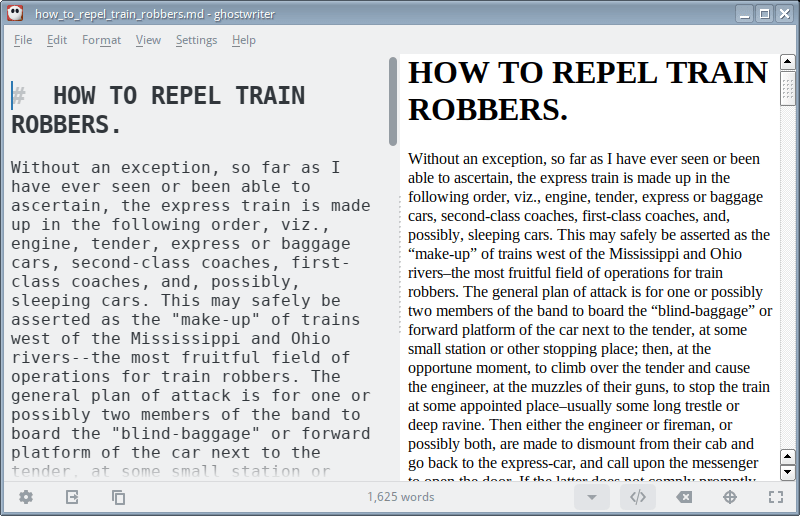
我想创建此文件的 .docx、.pdf 和 .html 版本。
第一次转换
首先,我将制作一个 .pdf 副本,因为我在安装 LaTeX 包时遇到了些麻烦。
在 ~/Documents/samples/ 目录中,我输入以下,以创建一个 .pdf 文件:
pandoc -o htrtr.pdf how_to_repel_train_robbers.md
上述命令将基于 how_to_repel_train_robbers.md 文件,创建一个名为 htrtr.pdf 的文件。我使用 htrtr 作为名称的原因是:嗯,它比 how_to_repel_train_robbers 短。htrtr 其实是长标题中的单词首字母排列。
这是 .pdf 文件制作完成后的一个截图:
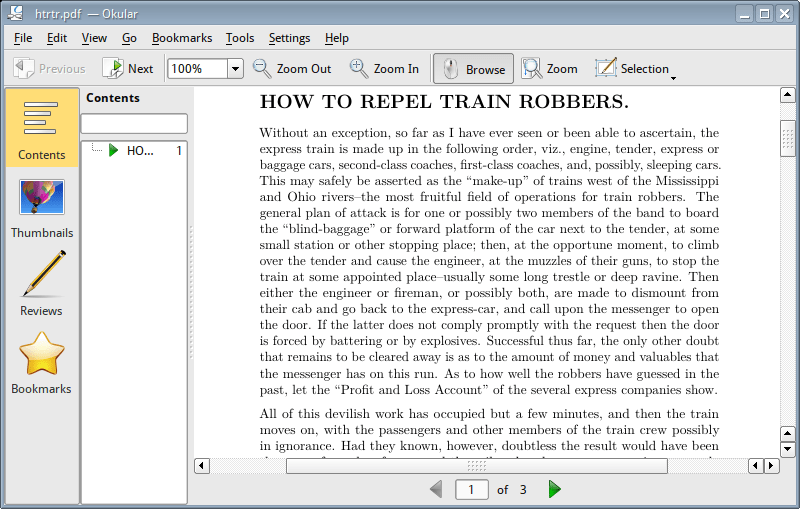
第二次转换
接下来,我想创建一个 .docx 文件。该命令与我用来创建 .pdf 的命令几乎相同,它是:
pandoc -o htrtr.docx how_to_repel_train_robbers.md
很快,一个 .docx 文件就创建好了。这是它在 Libre Writer 中的样子:
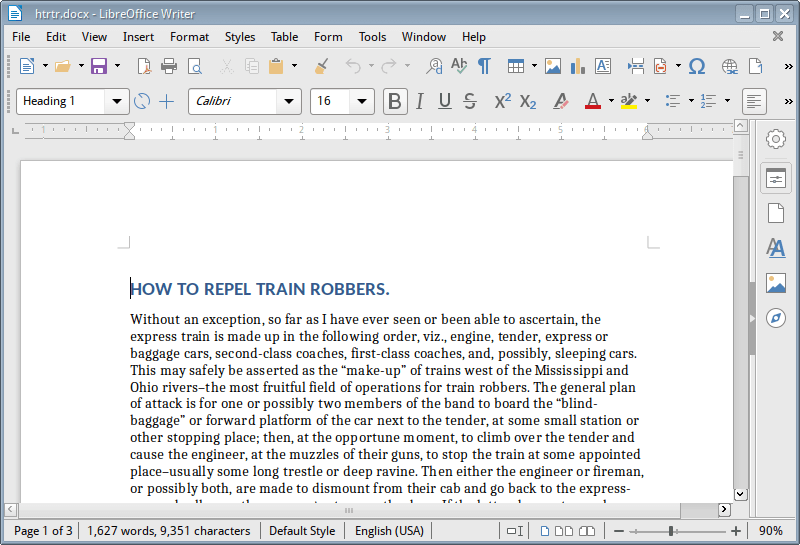
第三次转换
我可能会想在网上发布这个,所以再多一个支持网页的格式也不错。我将使用以下命令创建一个 .html 文件:
pandoc -o htrtr.html how_to_repel_train_robbers.md
同样,创建它的命令与前两次转换非常相似。这是该 .html 文件在浏览器中的样子:
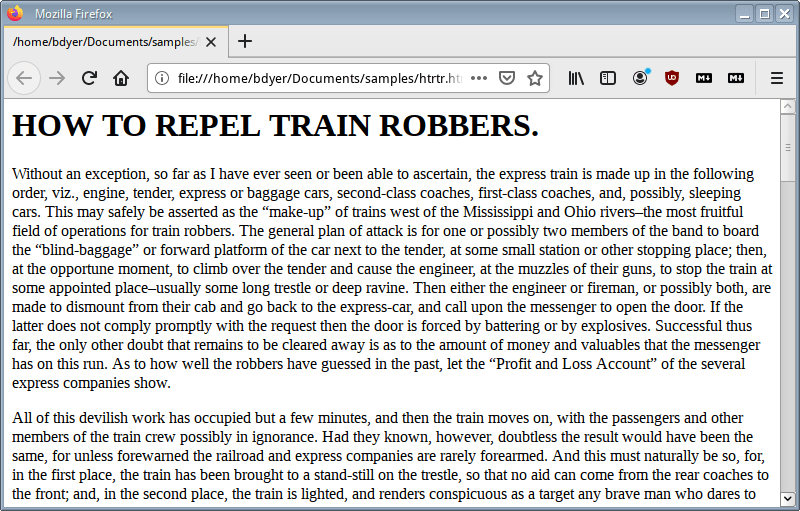
注意到什么了吗?
让我们再看看之前的命令。它们是:
pandoc -o htrtr.pdf how_to_repel_train_robbers.md
pandoc -o htrtr.docx how_to_repel_train_robbers.md
pandoc -o htrtr.html how_to_repel_train_robbers.md
这三个命令唯一不同的是 htrtr 后的扩展名。这提示你 pandoc 会依赖于你提供的输出文件扩展名(来决定目标转换格式)。
总结
Pandoc 可以做的远不止这里完成的三个小转换。如果你选择使用一个首选格式编写文件,但时不时又需要将文件转换为另一种格式,pandoc 很大概率都能为你完成。
现在,既然你已经学会了,你会用它做什么呢?你会把它自动化吗?如果你有一个网站,想供读者下载文章怎么办?你可以修改这些小命令,把它们编写成一个脚本,你的读者可以决定他们想要哪种格式。你可以提供 .docx、.pdf、.odt、.epub 或更多格式。你的读者只需要选择一种格式,然后对应的转换脚本就会执行,最后,你的读者下载他们想要的文件。这是完全可以做到的。
via: https://itsfoss.com/pandoc-convert-file/
